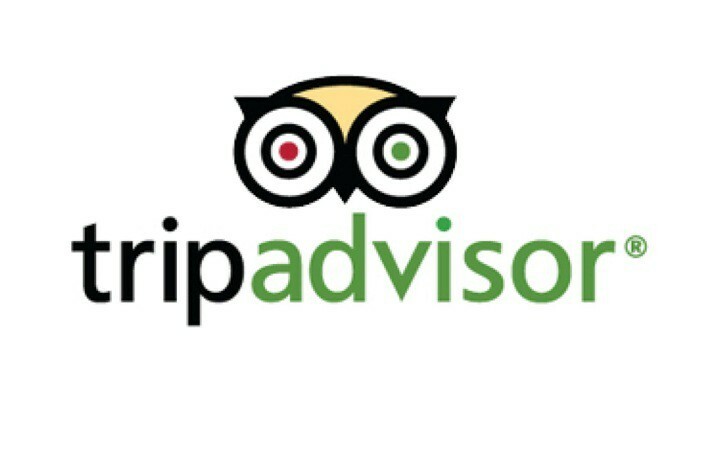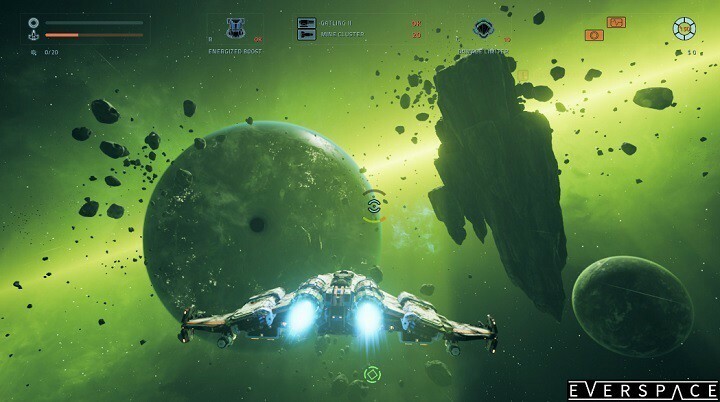Cara memastikan penghapusan permanen file yang dihapus di Windows dengan menghancurkan ruang kosong melalui command prompt: – Ketika Anda menghapus file dari sistem operasi windows Anda, tampaknya file Anda telah dihapus dari memori hard disk Anda dan ruang kosong untuk penggunaan Anda. Ya, memang ada ruang yang tersedia untuk penggunaan tetapi kenyataannya berbeda.
Meskipun Anda menemukan bahwa file-file itu telah dihapus dari memori hard disk Anda, tetapi file itu tetap ada sampai ditimpa oleh file lain.
Beberapa perangkat solid state menyebarkan TRIM dan Pengumpul Sampah yang menciptakan kesulitan dalam pemulihan data yang dihapus. Demikian pula, Windows memiliki alat utilitas bawaan yang disebut Sandi.
Cipher membantu Anda menghapus ruang kosong dari hard disk drive Anda sehingga file-file itu those dihapus secara permanen dari hard disk Anda dan tidak dapat dipulihkan.
Cipher bekerja berdasarkan tiga lintasan. Pada lintasan pertama, ia mengisi ruang kosong dengan nol data diikuti oleh lintasan kedua yang mengisinya dengan angka 0xFF. Pada pass terakhir, diisi dengan angka acak. Cipher bekerja pada tiga fase sehingga menghapus data menggunakan alat cipher membutuhkan banyak waktu.
Anda harus menutup semua aplikasi saat menjalankan alat utilitas sandi.
Langkah-langkah untuk menghapus ruang kosong dengan aman di Windows menggunakan alat Cipher
Langkah 1:
Cari Command Prompt di Windows 10 Taskbar Search
Langkah 2:
Klik kanan pada Command Prompt Icon dan pilih Run as administrator.

Langkah 3: Sekarang ketik sandi /w: C perintah pada prompt perintah Anda dan tekan Memasukkan.
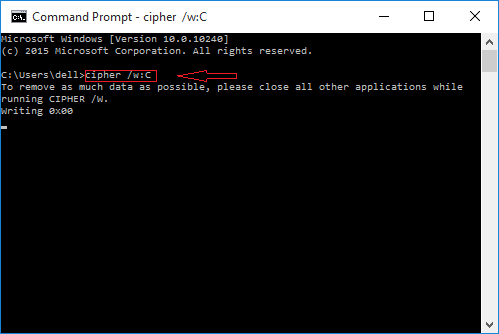
Catatan: – Perintah untuk menghapus file secara permanen di dalam folder tertentu adalah
sandi /w:[drive]:\folder_name
Misalnya, jika kita menghapus secara permanen semua file yang dihapus di folder C maka kita akan menulis: sandi /w: C sebagai perintah di command prompt.
Tetapi jika Anda ingin menghapus file secara permanen di dalam folder tertentu saja, maka tulis nama folder sebagai pengganti nama folder.
Karena ini adalah proses tiga fase, itu akan memakan waktu.
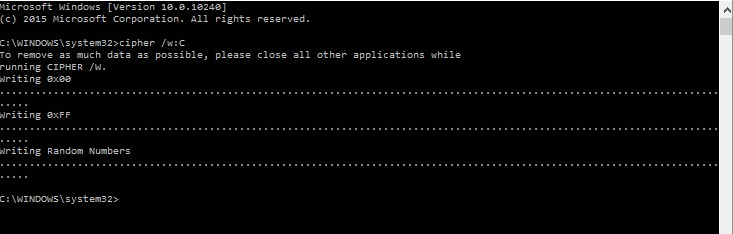
Alih-alih C, Anda dapat menulis nama drive yang ingin Anda hapus.